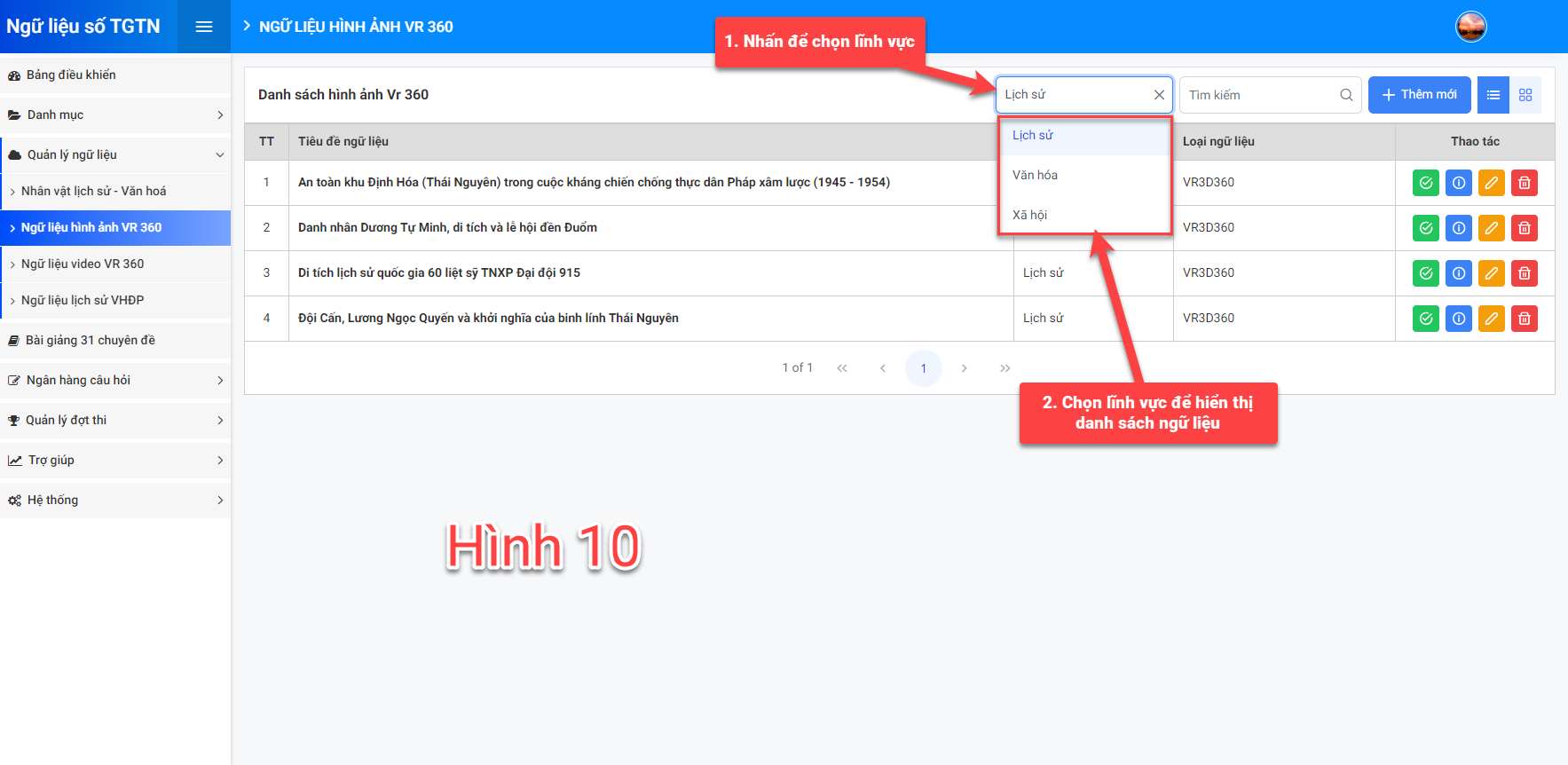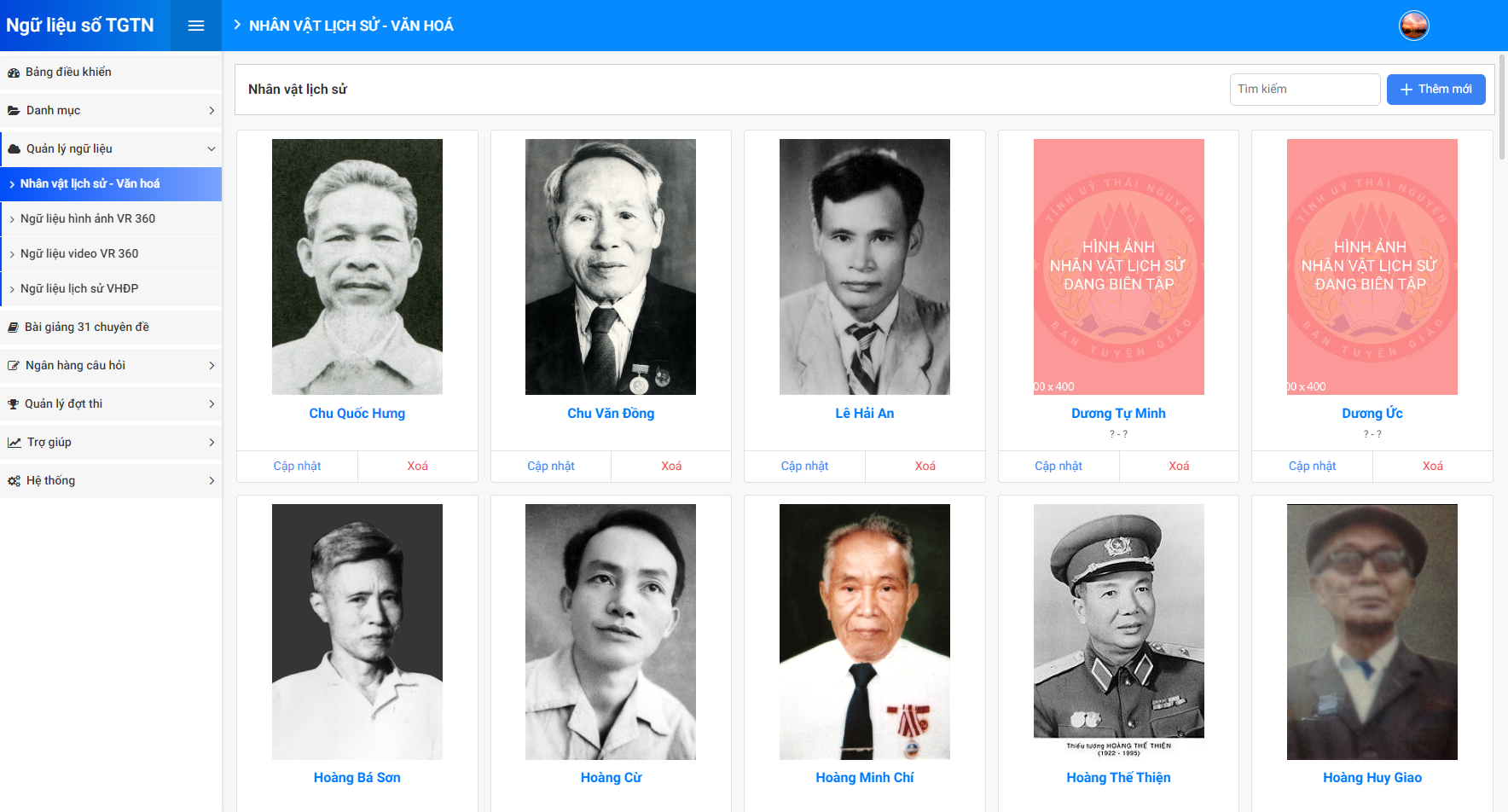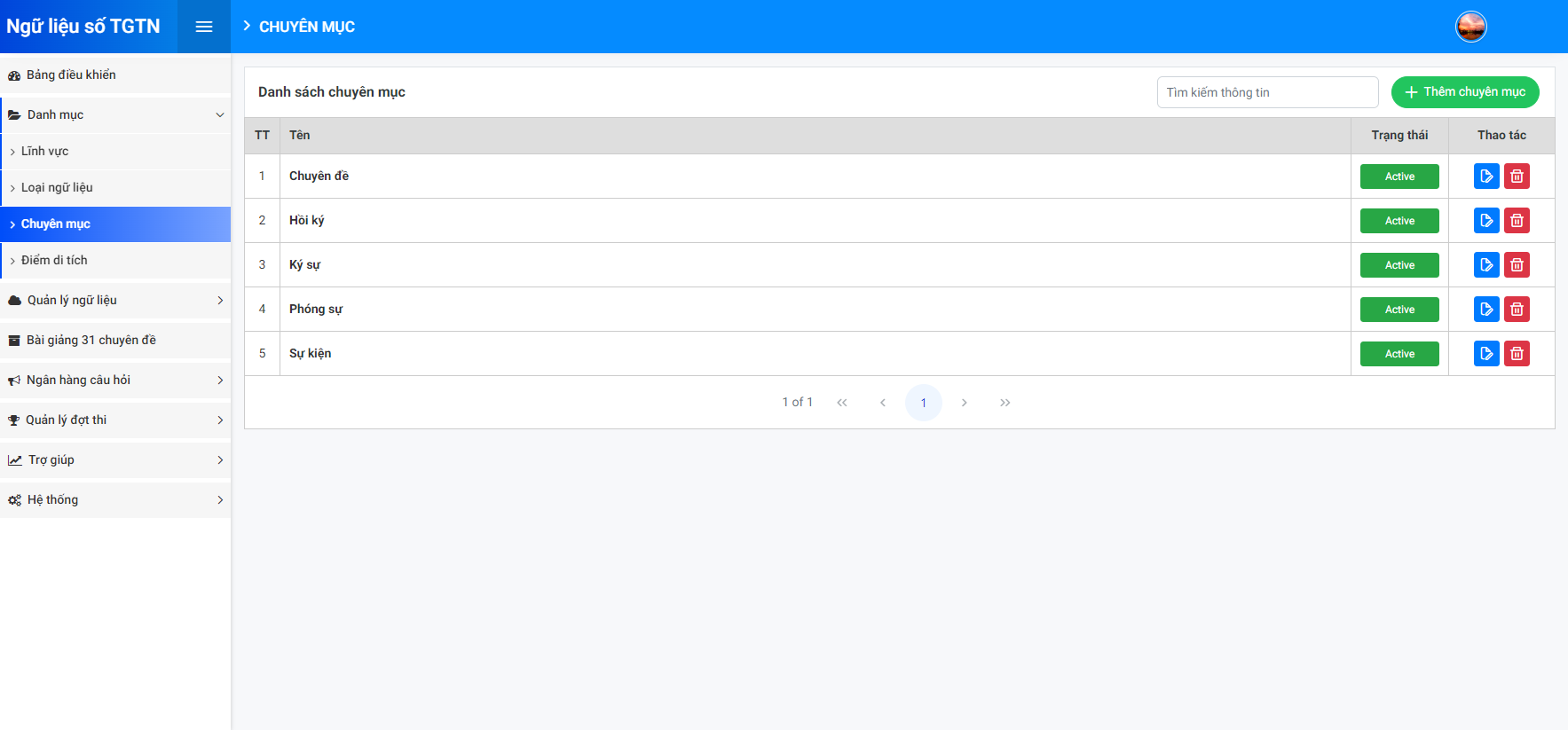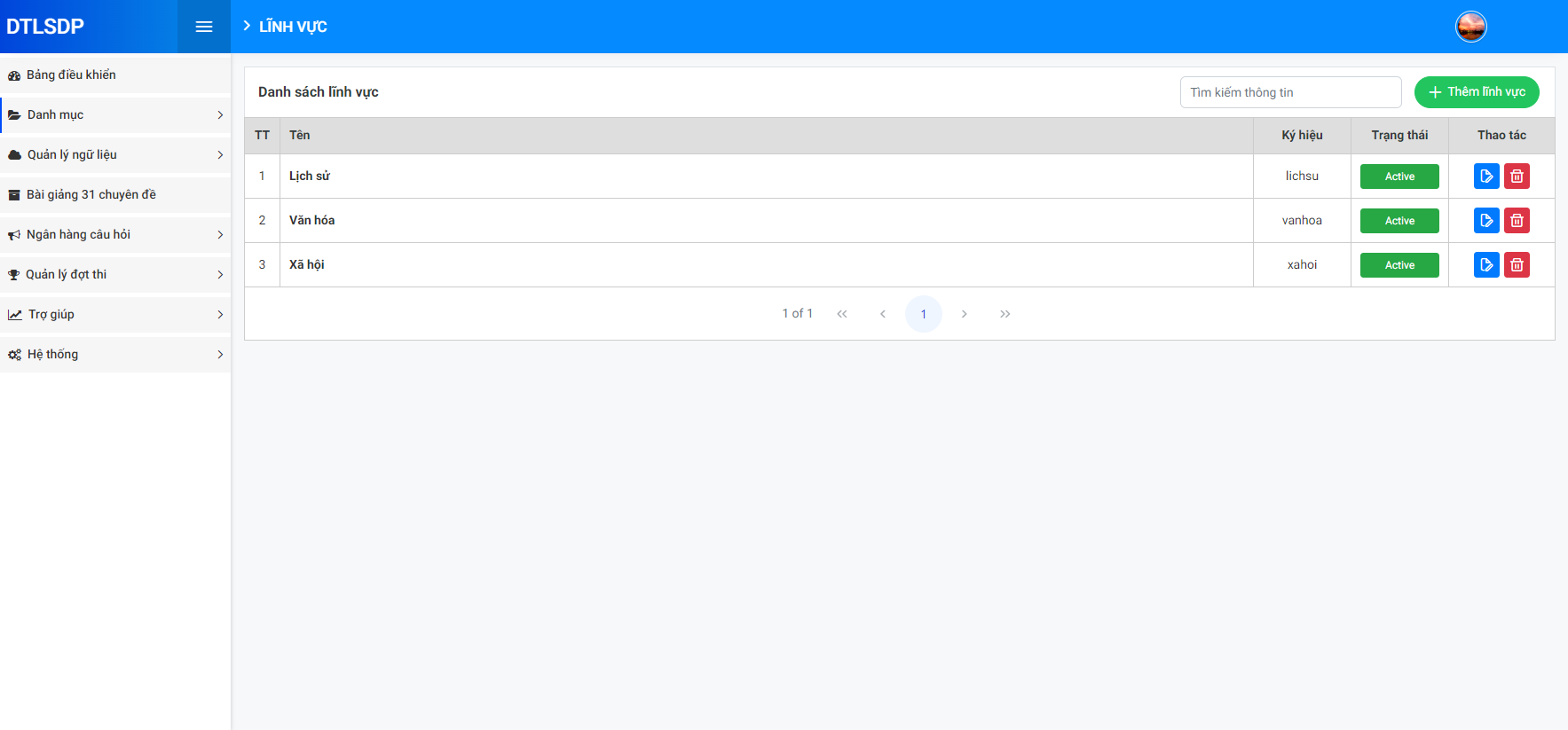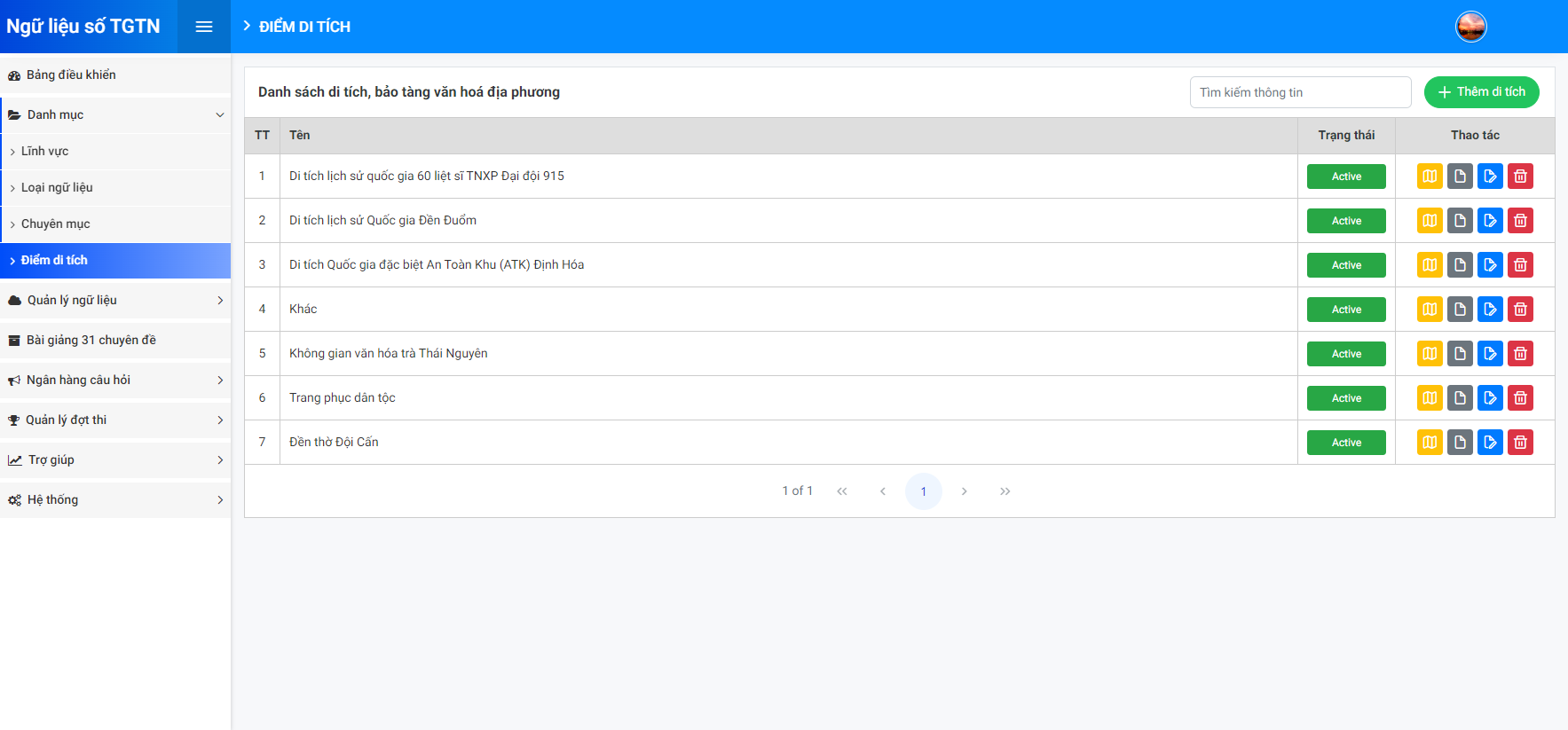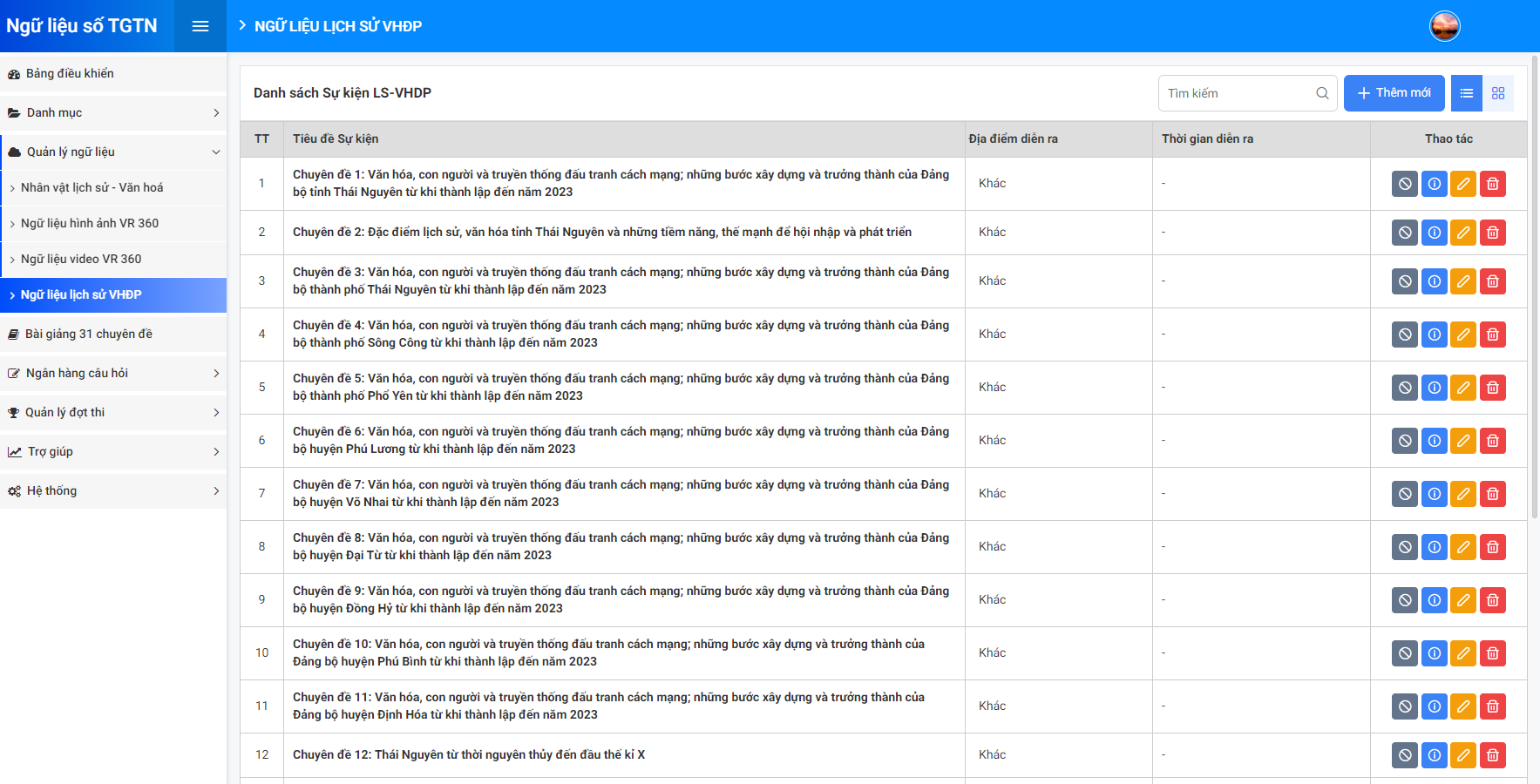1. Hướng dẫn thêm mới ngữ liệu hình ảnh VR 360
Bước 1. Người sử dụng chọn menu Quản lý ngữ liệu -> Ngữ liệu hình ảnh VR 360 sau đó chọn “Thêm mới” ở góc phải phía bên trên màn hình như hình 1 dưới.
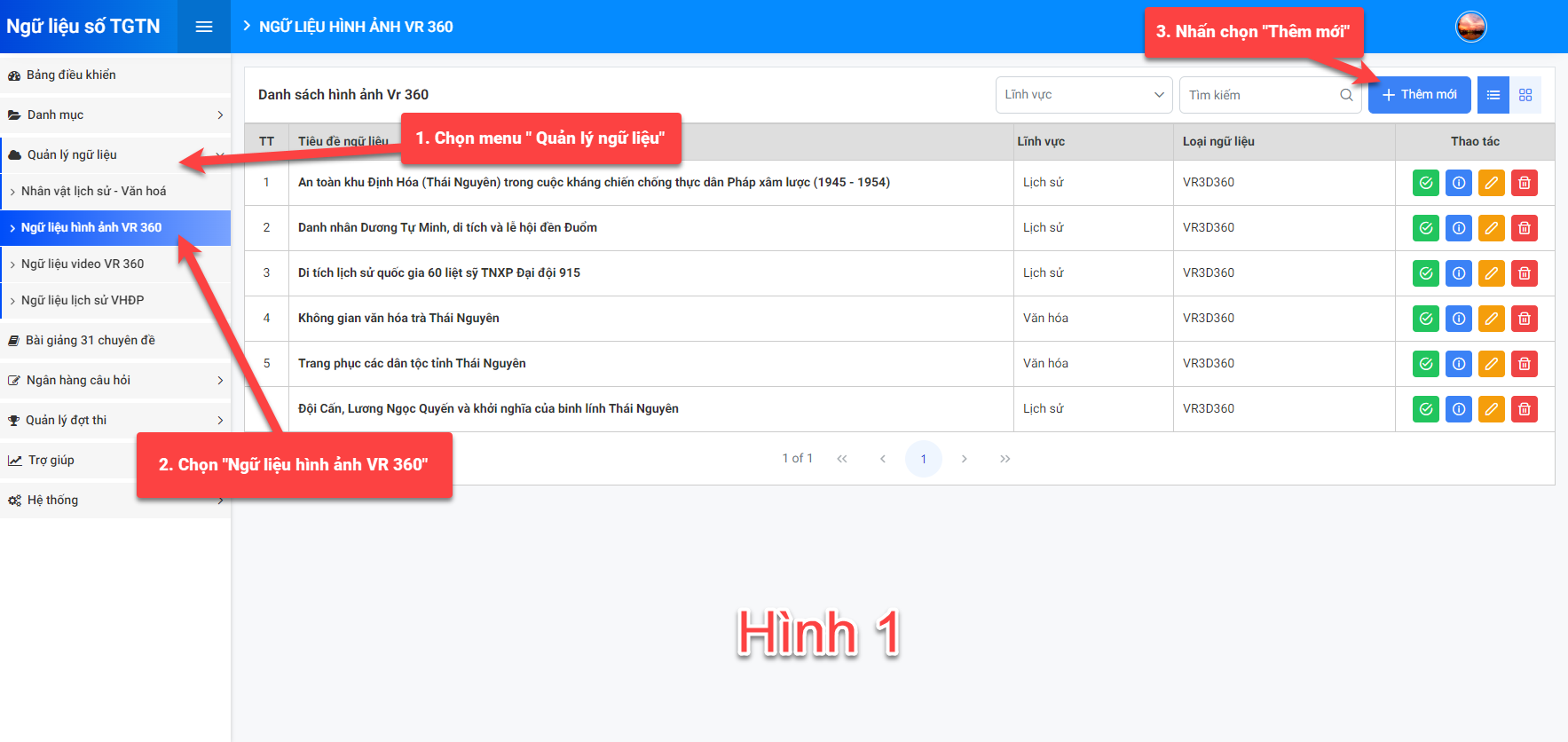
Bước 2. Người sử dụng nhập đầy đủ thông tin ngữ liệu hình ảnh vào form thêm mới ngữ liệu hình ảnh VR 360 (xem hình 2 dưới).
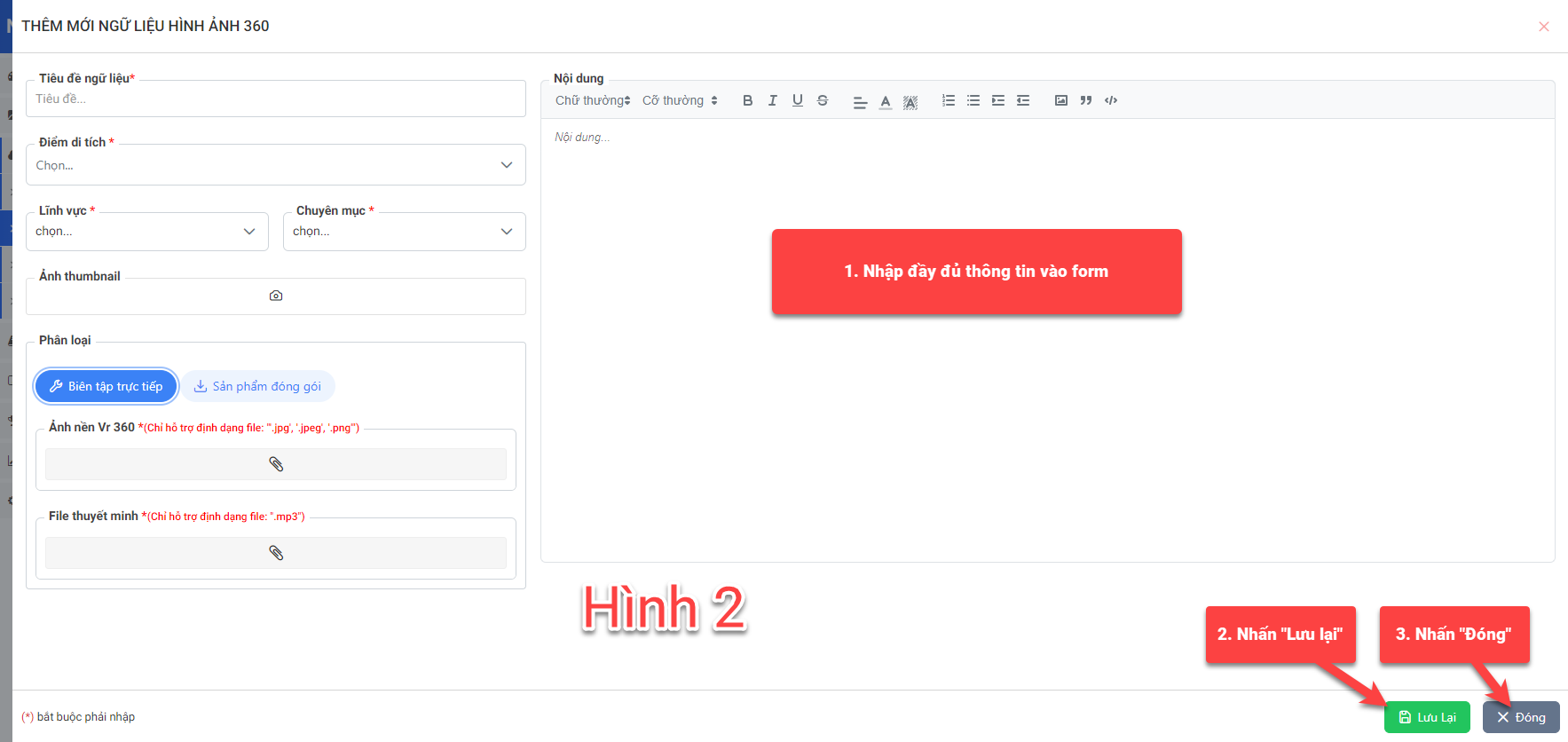
Sau đó nhấn “Lưu lại” để hệ thống lưu vào CSDL và nhấn “Đóng” (như hình 2 trên) là hoàn thành việc thêm mới ngữ liệu hình ảnh VR 360.
2. Hướng dẫn chỉnh sửa thông tin ngữ liệu hình ảnh VR 360
Bước 1. Tại trang danh sách nhân ngữ liệu hình ảnh VR 360, người sử dụng nhấn chọn biểu tượng ![]() (xem hình 3 dưới) để chỉnh sửa thông tin ngữ liệu hình ảnh VR 360.
(xem hình 3 dưới) để chỉnh sửa thông tin ngữ liệu hình ảnh VR 360.
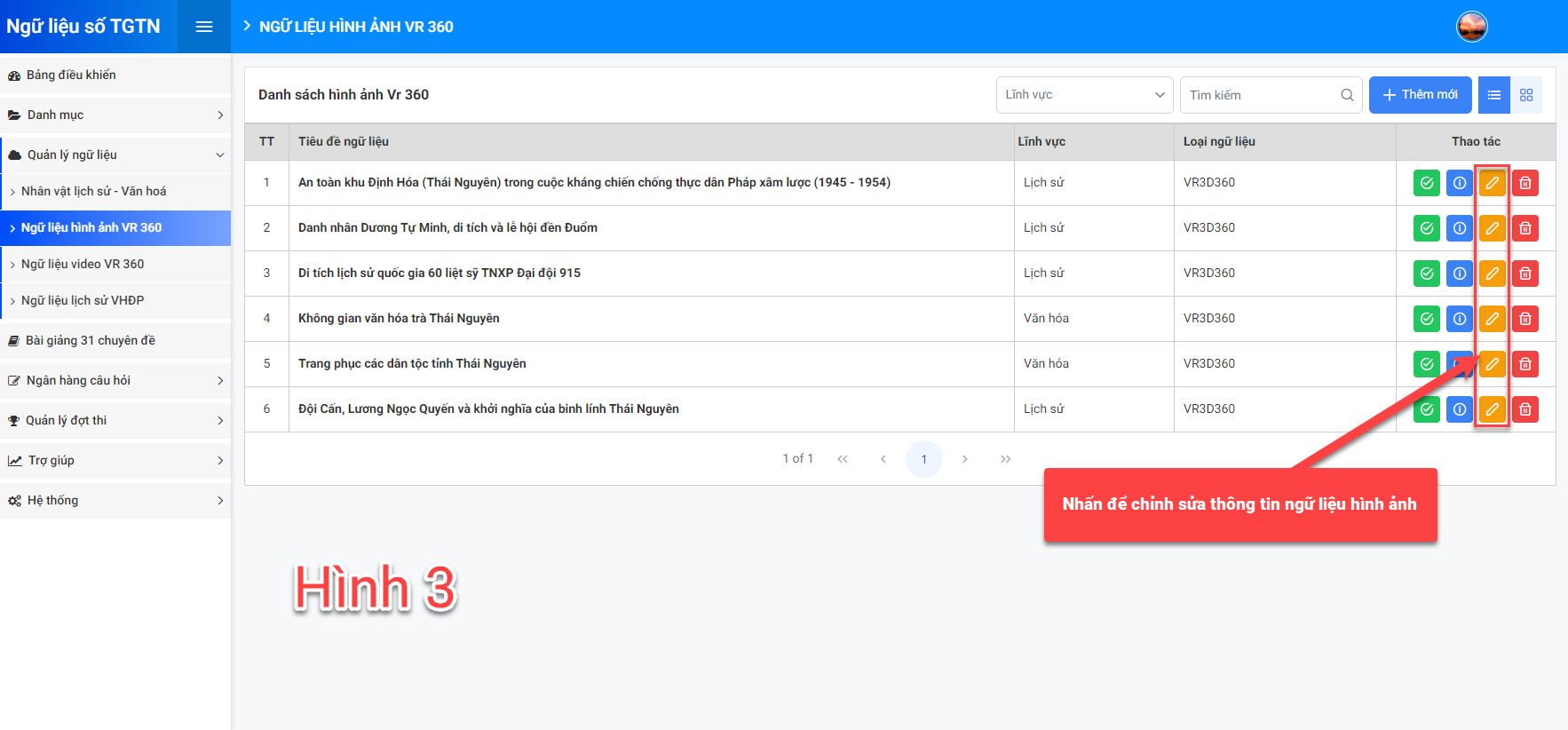
Bước 2. Khi đó, hệ thống sẽ hiển thị form cập nhật ngữ liệu hình ảnh VR 360. Người sử dụng chỉnh sửa thông tin, sau đó nhấn “Cập nhật” -> “Đóng” (như hình 4 dưới) là hoàn thành việc chỉnh sửa thông tin ngữ liệu hình ảnh VR 360.
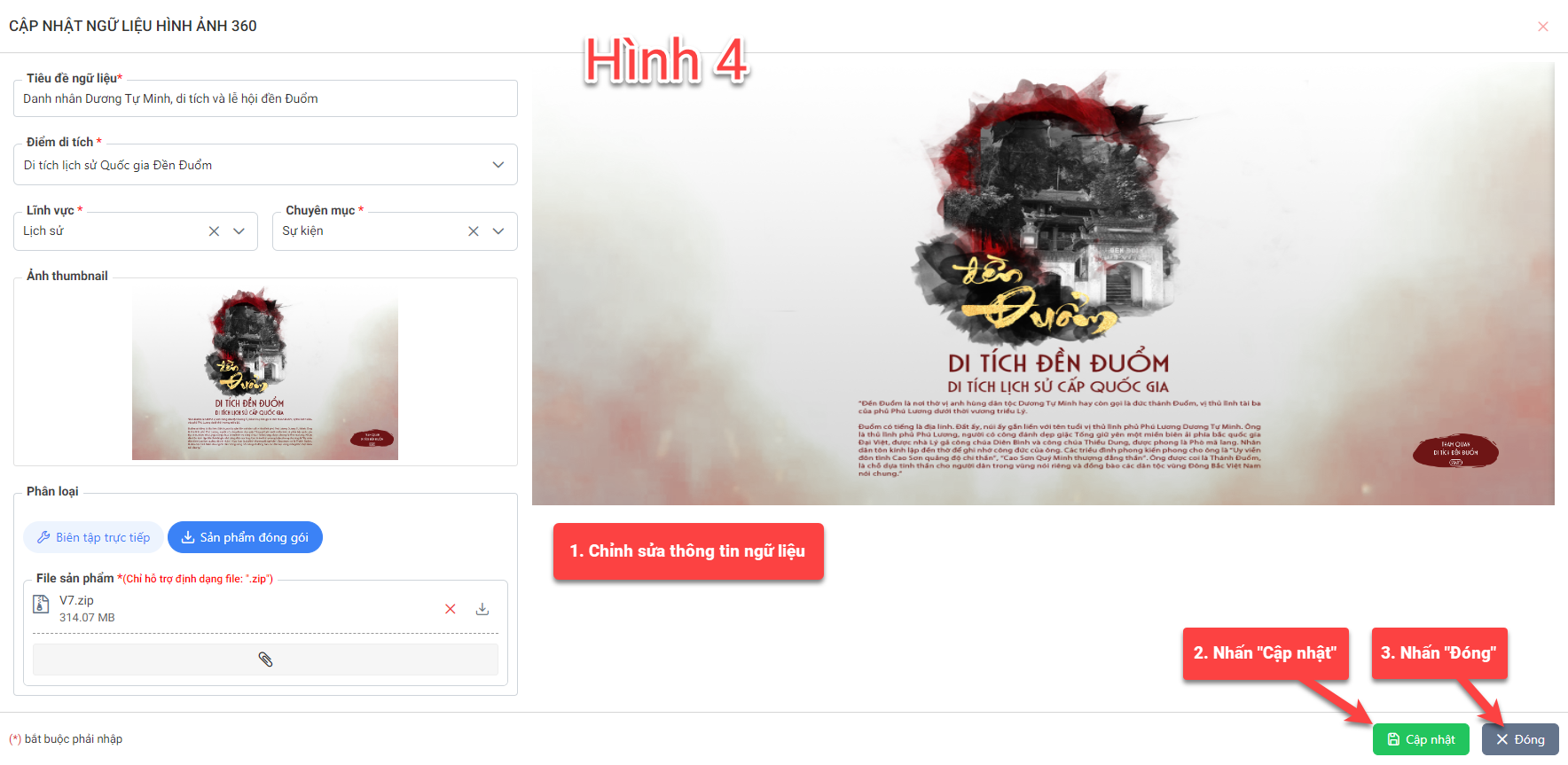
3. Hướng dẫn xóa ngữ liệu hình ảnh VR 360
Tại trang danh sách ngữ liệu hình ảnh VR 360, người sử dụng nhấn vào biểu tượng ![]() để xóa ngữ liệu như hình 5 dưới.
để xóa ngữ liệu như hình 5 dưới.
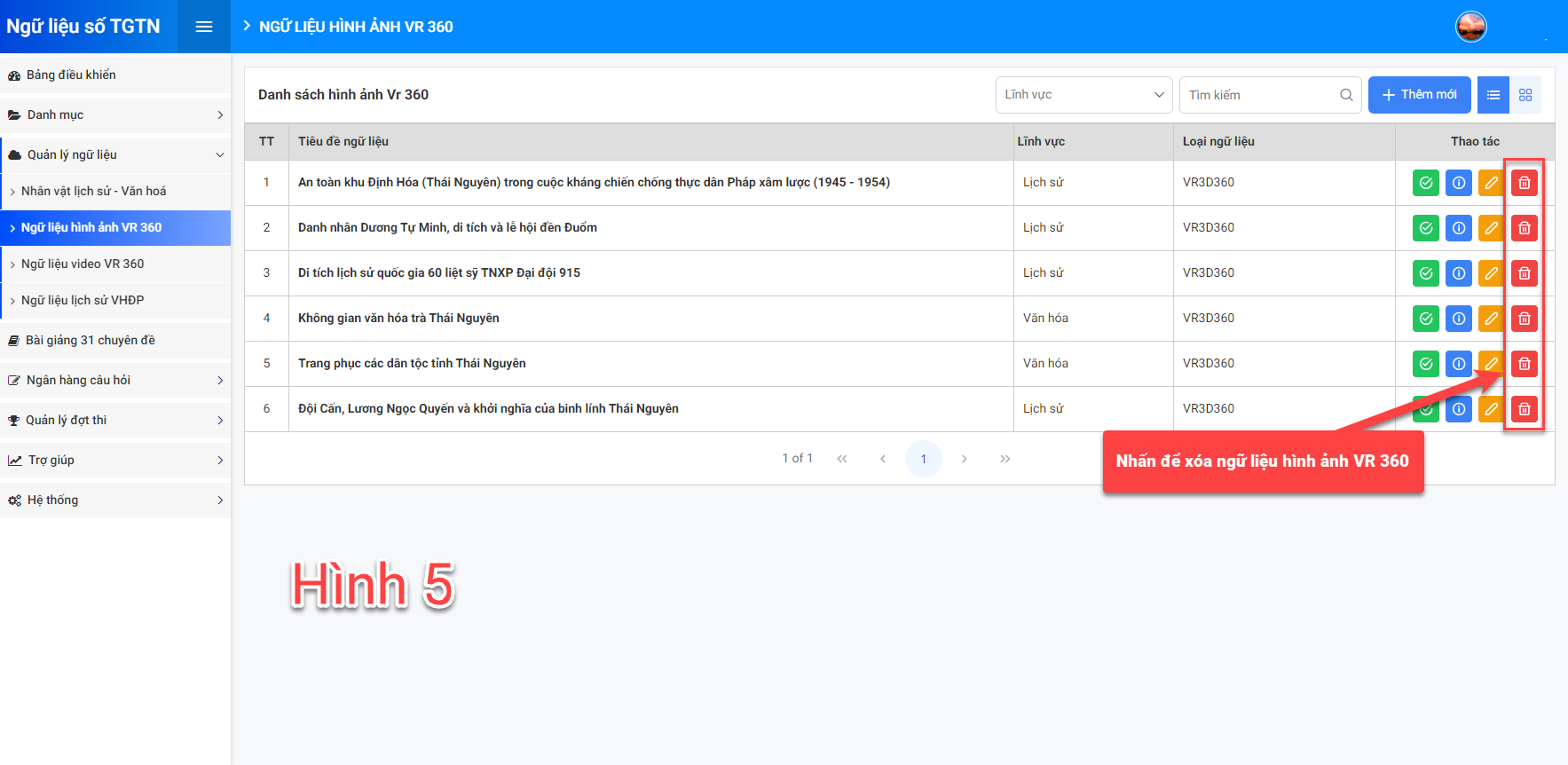
Khi đó, hệ thống sẽ hiển thị một cảnh báo lệnh xóa như hình 6 dưới. Tại đây, người sử dụng nhấn “Có” nếu chắc chắn muốn xóa ngữ liệu hình ảnh VR 360 khỏi CSDL, chọn “Không” nếu không muốn xóa.
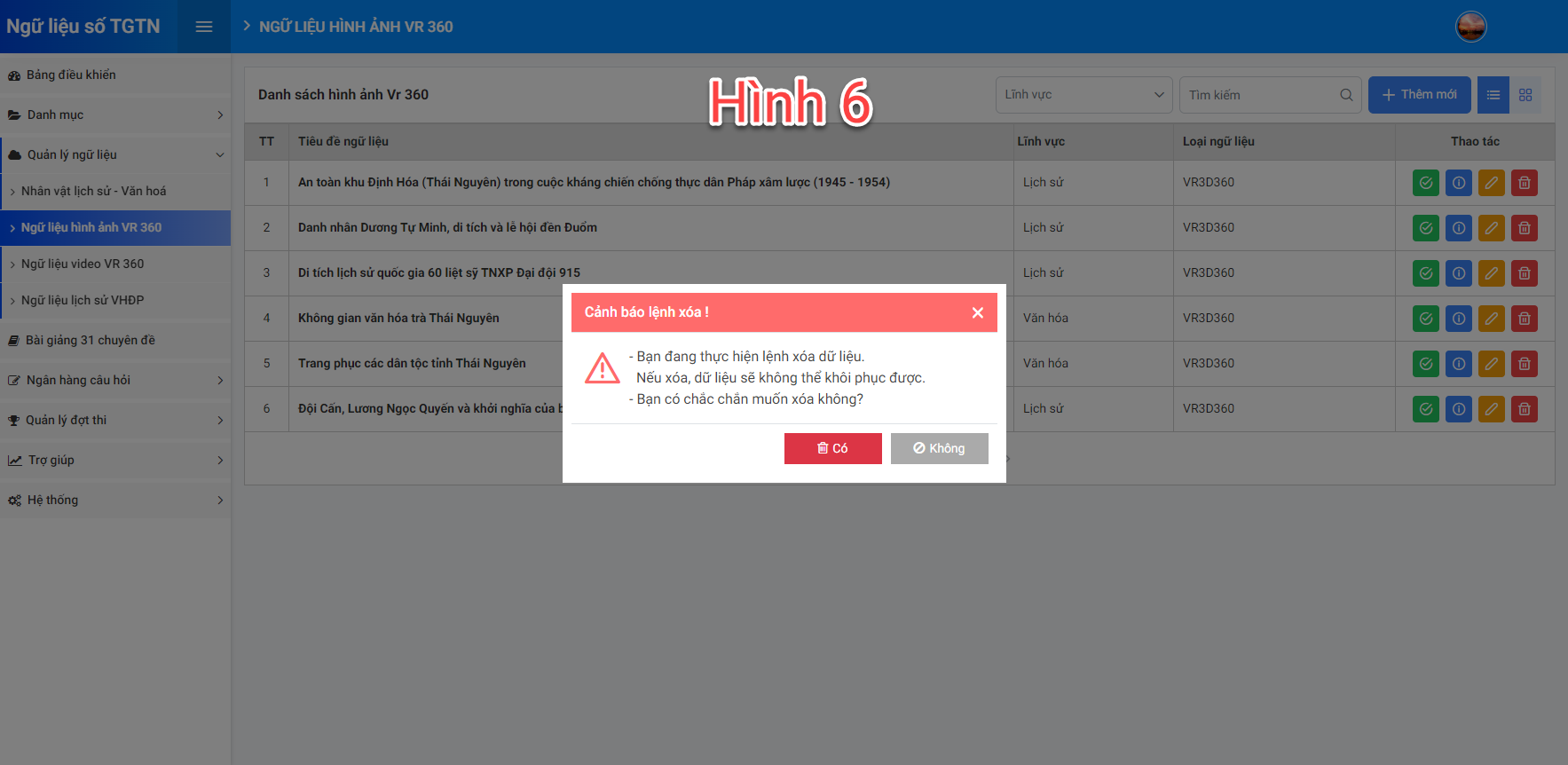
4. Hướng dẫn truy cập VR 360
Để xem truy cập VR 360, người sử dụng nhấn chuột vào biểu tượng ![]() như hình 7 dưới.
như hình 7 dưới.
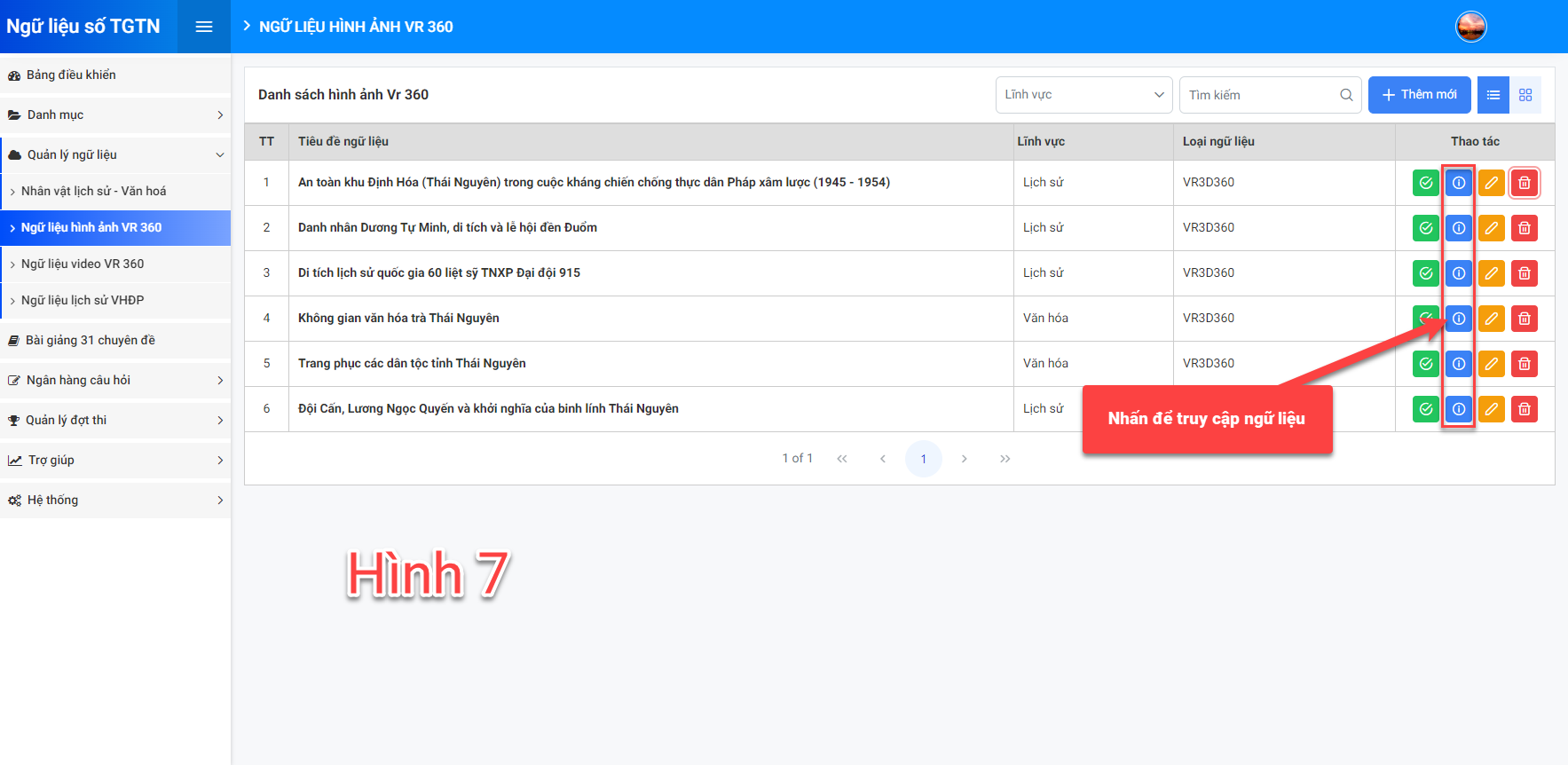
Khi đó, hệ thống sẽ hiển thị hình ảnh VR 360 như hình 8 dưới. Tại đây, người sử dụng có thể xem chi tiết ngữ liệu hình ảnh VR 360.
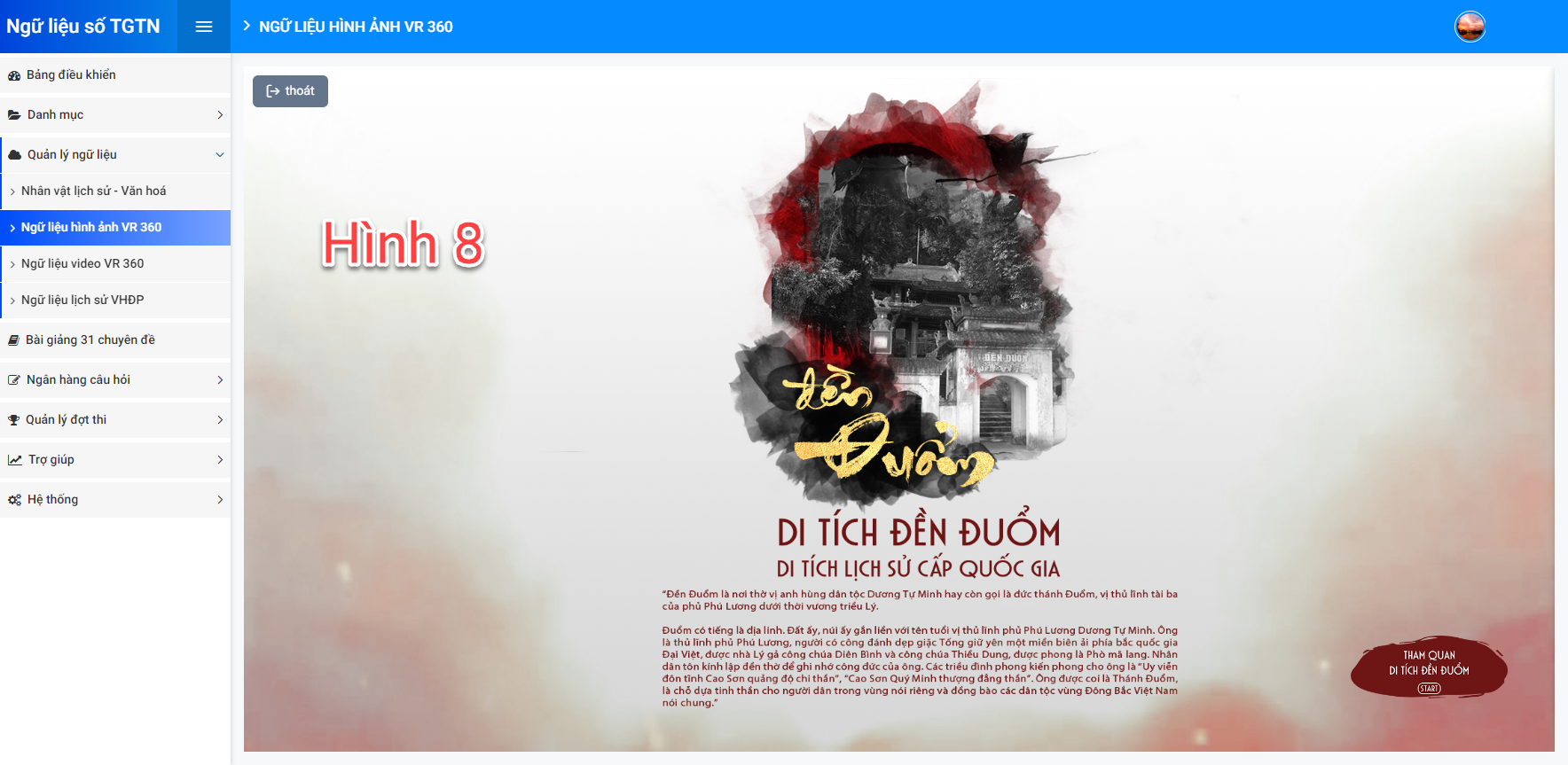
5. Hướng dẫn lọc, tìm kiếm ngữ liệu hình ảnh VR 360
Để tìm kiếm ngữ liệu hình ảnh VR 360, người sử dụng nhập tên ngữ liệu vào thanh tìm kiếm. Sau đó, hệ thống sẽ hiển thị danh sách ngữ liệu hình ảnh VR 360 theo điều kiện tìm kiếm (như hình 9 dưới).
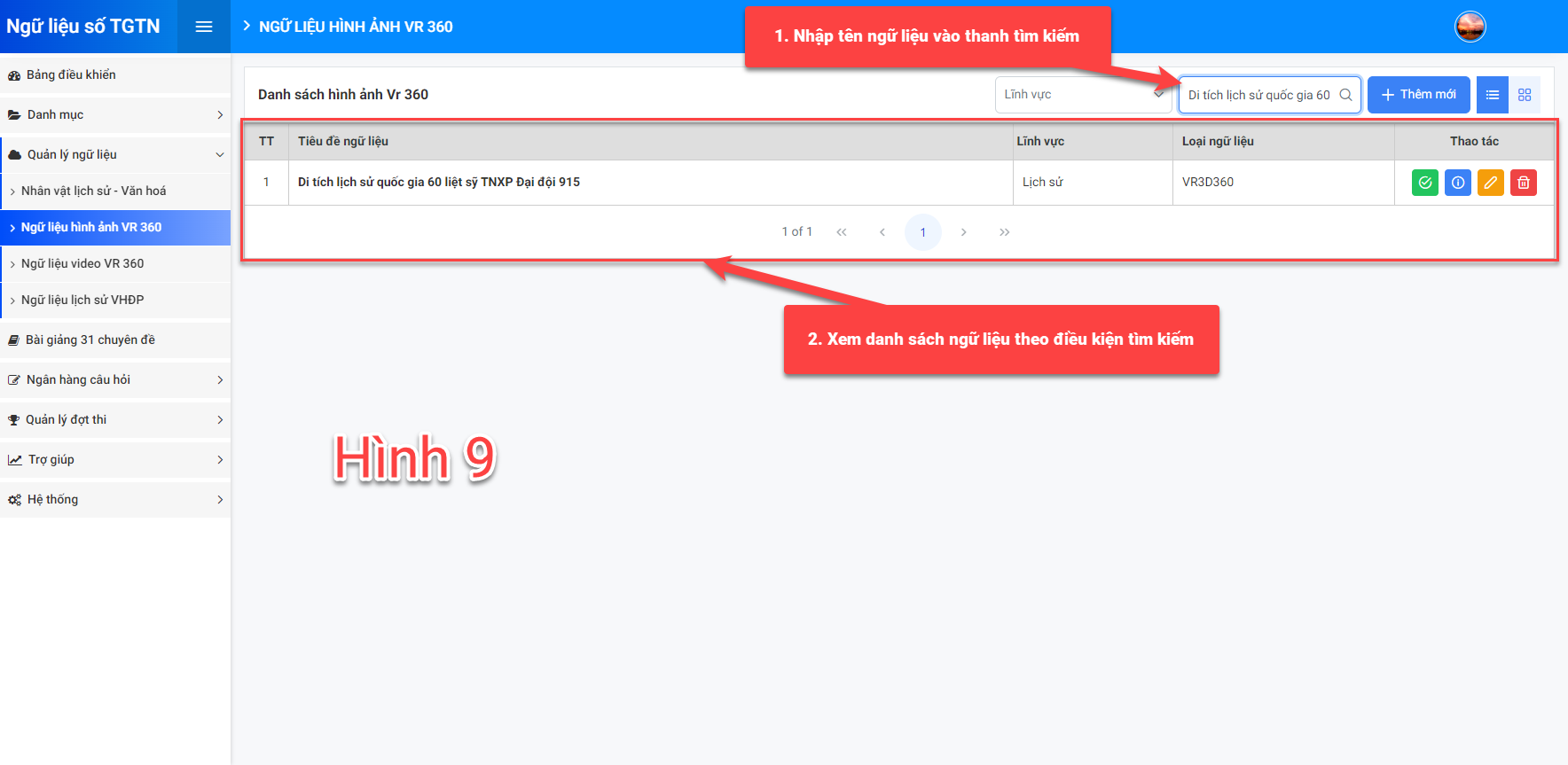
Người sử dụng có thể lọc ngữ liệu bằng cách nhấn vào “Lĩnh vực” bên trái thanh tìm kiếm, sau đó chọn lĩnh vực để hệ thống hiển thị danh sách ngữ liệu theo điều kiện lọc (như hình 10 dưới)